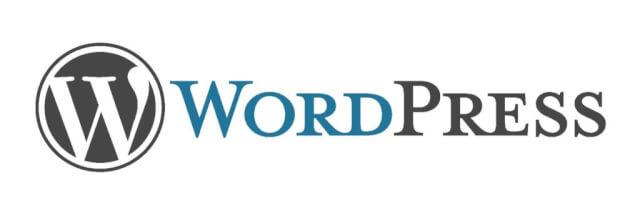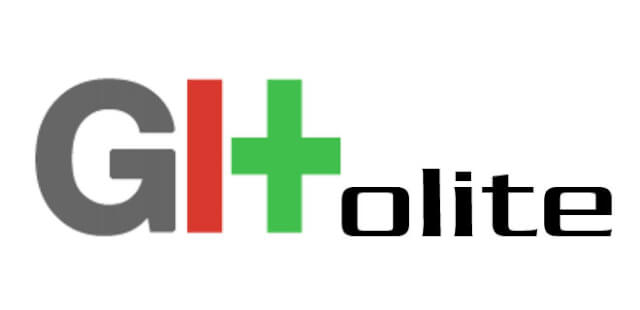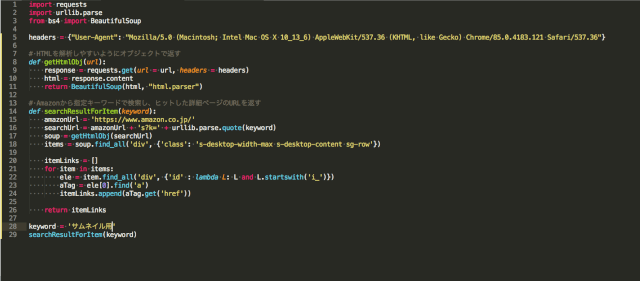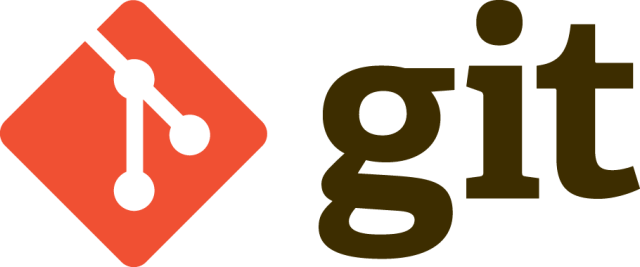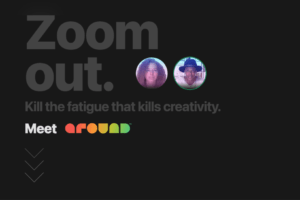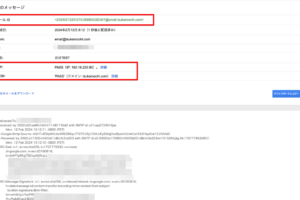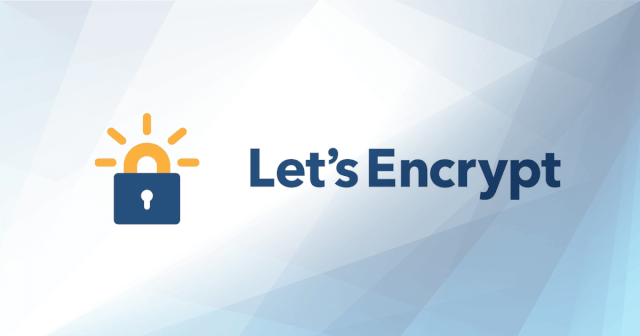ドメインの取得
ドメインの取得
お名前.comのドメインNaviにて tsukarooohi.com を取得します。
30円/年くらいのドメインでいいかと思いましたが、言っても660円/年だしと.comにしました。
またWhois代行も購入時であれば無料とのことだったので利用しました。
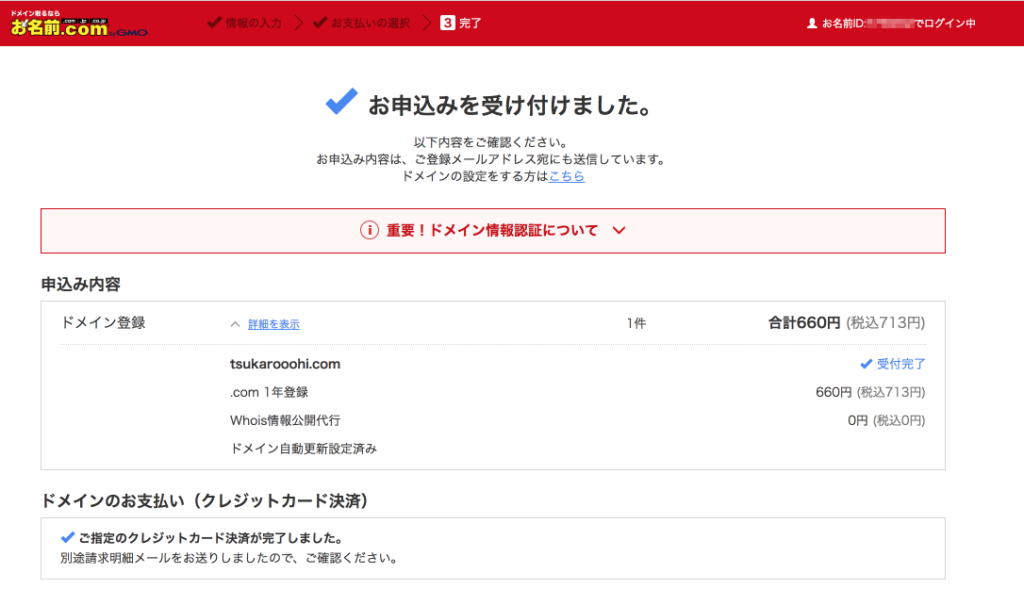
サーバの準備
私は普段アフィリエイトサイトや勉強用などの為にAWSを利用しています。
そんなにアクセスも来ないし、負荷の高い処理をする訳でもないのでEC2のmicroで充分事足ります。
またAWSのロードバランサ(ELB)を利用すればSSLが無料で使えるのも大きいです。
SSLの設定も簡単ですしね。
ですが今回は個人ブログなのでド定番のWordpressを利用します。
その為Wordpressの高速化に特化してチューニングされているKUSANAGIがさくらインターネットのVPS、クラウドで利用できる為、そちらを利用することにします。
アクセスもない個人ブログなのでスペックなど最低レベルでいいので調べます。
さくらクラウド
- 東京リージョン
- 1コア:メモリ1GB
- 1,728円/月
さくらVPS
- 東京リージョン
- 1コア:メモリ512MB
- 685円/月:初期費用1,080円
さくらVPSにします。
また年間一括払いなら一月分お得になるので、一年は続ける決意も込めて年間一括払いにします。
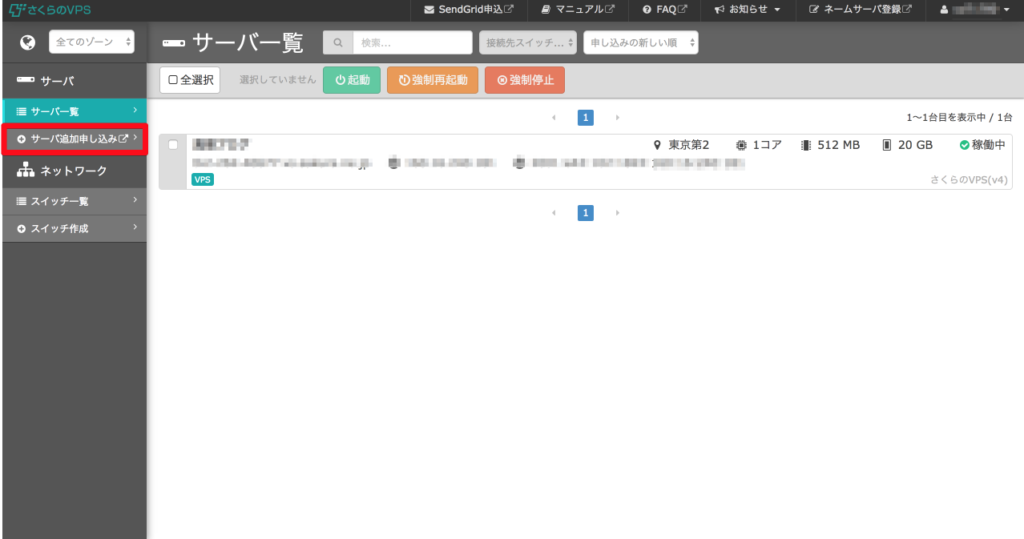
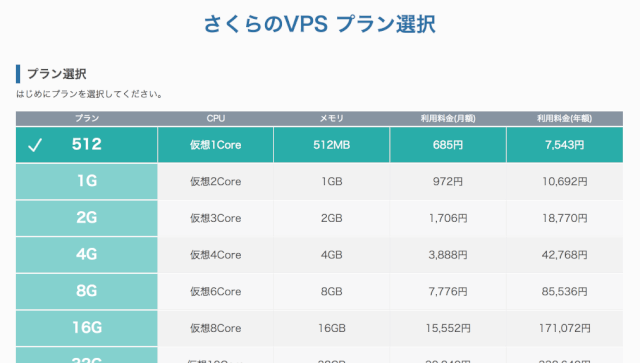
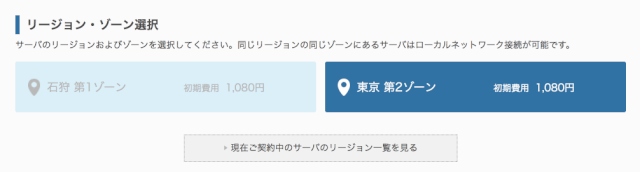
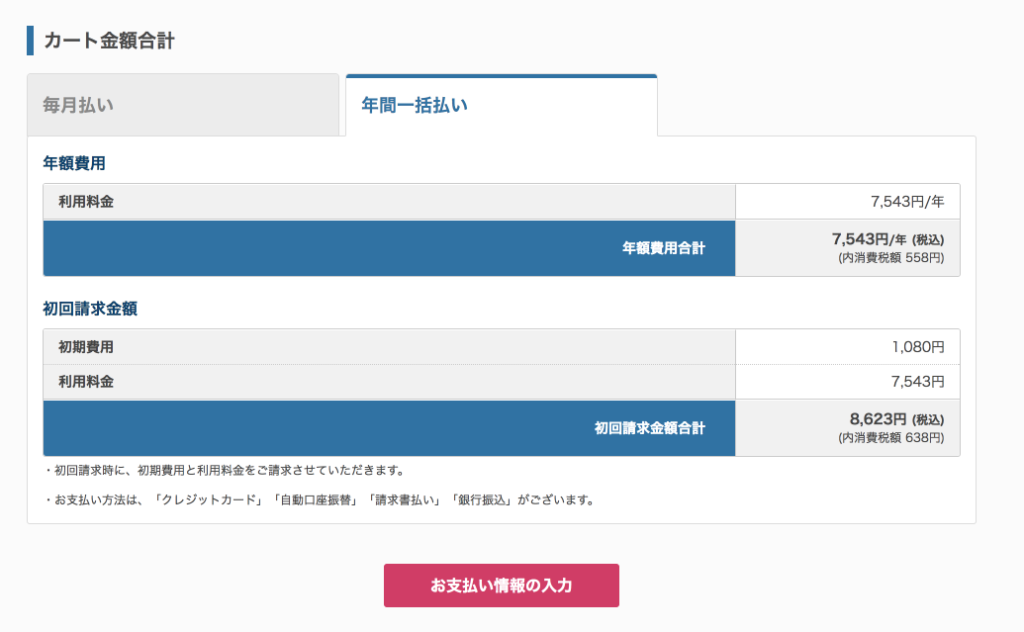
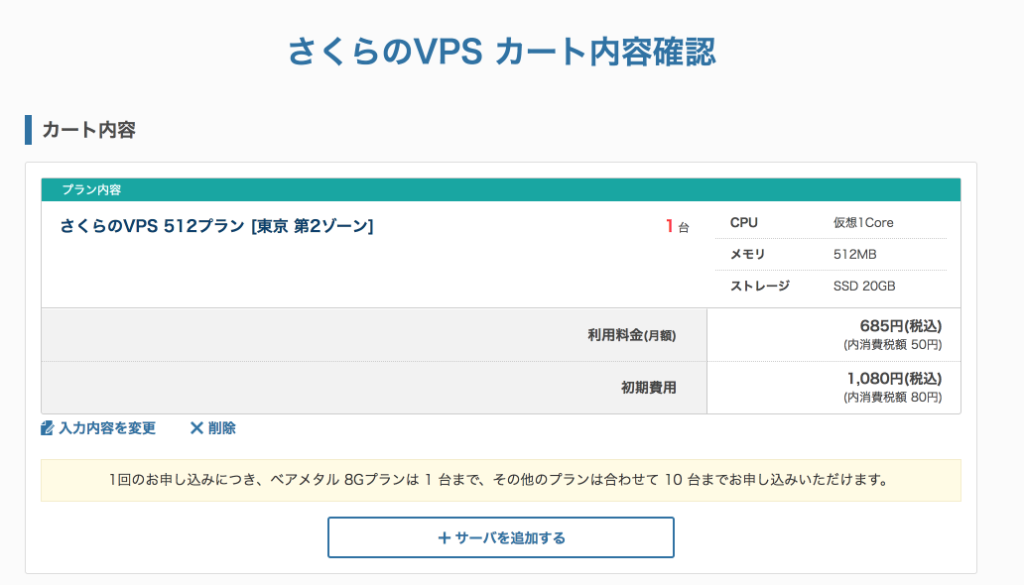
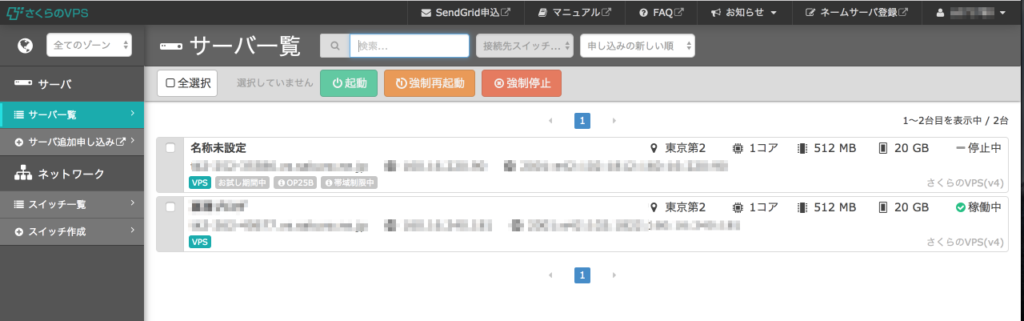
それではOSでKUSANAGIをインストールしましょう。
- コントロールパネルの「サーバー覧」から起動したサーバを選択
- 右上の「各種設定」から「OSをインストール」を選択
- 「標準OSインストール」を選択しKUSANAGIを選び、操作用ユーザーのパスワードを決めたら設定内容の確認をしインストール開始
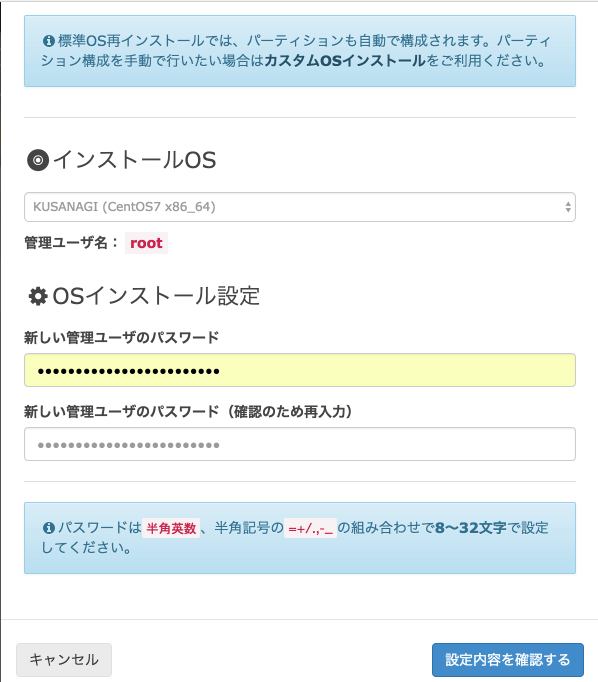
コントロールパネルよりサーバの起動とインストールの完了が確認できたら作業完了です。
さくらVPSで利用するKUSANAGIには独自のKUSANAGIコマンドがある為、起動やらWordpressのインストールやらはそちらのコマンドを使って操作していきます。
次回はそこから作業開始したいと思います。